电脑 zip文件打不开如何解决 电脑打不开zip文件的解决方法
时间:2017-07-04 来源:互联网 浏览量:
今天给大家带来电脑,zip文件打不开如何解决,电脑打不开zip文件的解决方法,让您轻松解决问题。
有时候我们查找资料的时候,下载了一下zip格式的文件,但是用鼠标怎么点击都是打不开,这是一个电脑压缩文件,是需要经过解压之后才可以打开的。下面是学习小编给大家整理的有关介绍,希望对大家有帮助!
zip文件打不开的解决方法
如果在电脑上打不开zip文件,一般是电脑没有装有相应的解压软件,可以打开百度,输入解压软件,比如:好压,然后再搜索结果结果中点击“立即下载”。(如下图)
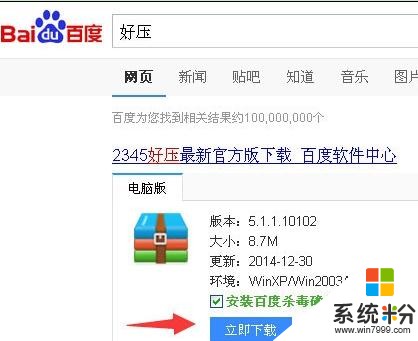
接着在弹出来的下载窗口中,选择保存路径,然后再点击“保存文件”进行解压软件的下载操作。(如下图)

下载完成之后,回到保存下载文件的文件夹中,刚才刚才下载的解压软件,双击打开进行解压软件的安装。(如下图)
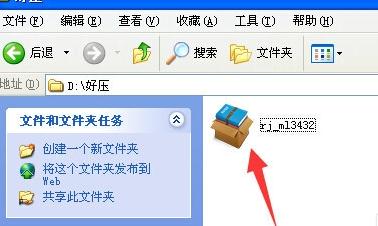
接着在弹出来的安装提示窗口,点击“立即安装”。(如下图)
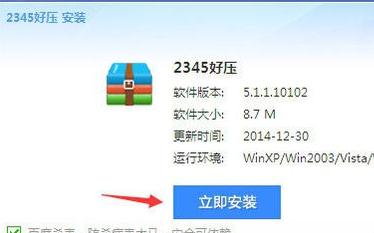
接着来到解压软件的具体安装步骤,点击自定义安装,选择相应的安装位置,然后再点击上面的“一键安装”来完成解压软件的安装操作。(如下图)

在解压软件安装完成之后,也会有相应的安装成功提示,点击“安装完成”按钮进行窗口的关闭。(如下图)

然后再回到桌面,把鼠标放在zip格式文件上面并点击鼠标右键,在弹出来的菜单中选择“解压到当前文件夹”中。(如下图)
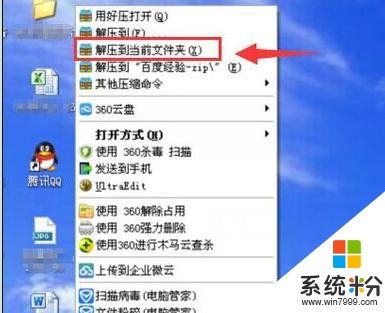
这样,在zip文件格式下面,就会出现另外的一个同名称可以正常打开的文件或者文件夹了。(如下图)

看了“电脑打不开zip文件怎么办”的人又看了
1.zip文件打不开怎么办
2.电脑打不开rar压缩文件的解决方法
3.压缩文件下载后打不开怎么办
4.rar文件打不开怎么办
5.下载的文件打不开怎么办
6.电脑打不开压缩文档怎么办
以上就是电脑,zip文件打不开如何解决,电脑打不开zip文件的解决方法教程,希望本文中能帮您解决问题。
相关教程
- ·如何解决电脑打不开ppt文件的问题。解决电脑打不开ppt文件的方法。
- ·电脑上怎么打开zip文件 ZIP格式文件怎么解压缩
- ·电脑word文件打不开的解决方法 怎么解决也电脑word文件打不开对策
- ·怎么解决 电脑打不开exe文件 电脑打不开exe文件的解决方法
- ·电脑打开压缩文件提示不能打开此文件该如何解决 电脑打开压缩文件提示不能打开此文件该怎么解决
- ·电脑 PDF文件打不开如何处理处理 如何解决电脑打不开pdf文件
- ·电脑怎么样连接无线网络连接 无线网络连接设置步骤
- ·lenovo电脑怎么调亮度 联想电脑屏幕亮度调节方法
- ·电脑怎么摄像头驱动 如何下载最新的电脑摄像头驱动程序
- ·鼠标滚轮不灵敏怎么修 鼠标滚轮无法滚动怎么办
电脑软件热门教程
- 1 PS怎么样抠图呢 怎么样用PS软件进行修图呢
- 2 pr跳帧怎么办|pr跳帧最佳修复方法
- 3 Win10安装小度wifi教程
- 464位天正2008怎么安装 64位天正2008安装图文教程
- 5如何把无意删除的文件给恢复 用什么方法可以恢复误删的文件
- 6C盘有许多windows.old文件夹要如何删除 C盘有许多windows.old文件夹要删除的方法
- 7怎么在iPad上免费使用微软office在iPad上使用微软office的方法
- 8电脑微信更改存储位置 电脑微信如何修改聊天记录储存位置
- 9hdmi传不了音频怎么设置 HDMI外接显示器没有声音
- 10如何快速把word文档中图片一键批量全部另存导出 快速把word文档中图片一键批量全部另存导出的方法
